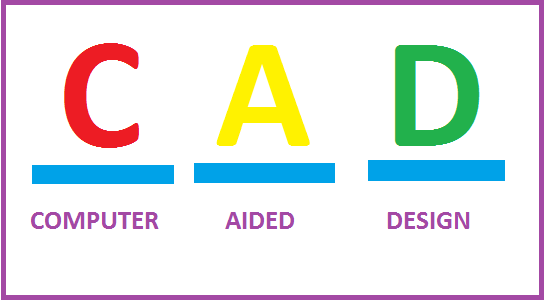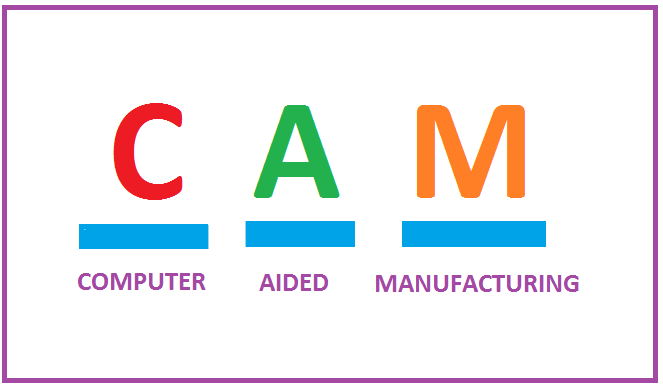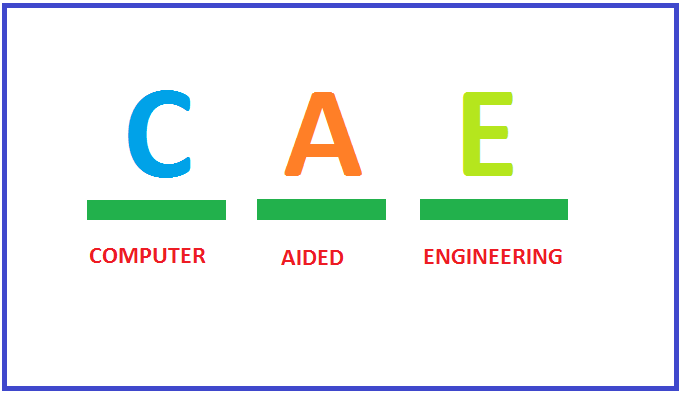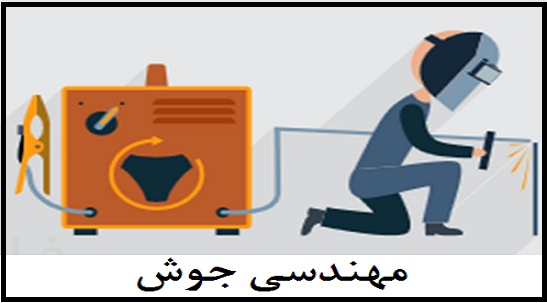این نکته را به خاطر داشته باشید که نرم افزار CATIA یک ابزار می باشد و ابزار به تنهائی خود دارای قدرت اجرائی نمی باشد، بلکه این کاربران هستند که برای به هدف رسیدن از آن بهره می گیرند. استفاده از این نرم افزار در یک مجموعه باید با یک مدیریت و برنامه ریزی صحیح انجام گيرد، تا اثر بخشی آن (مهمترین آن ها صرفه جوئی در زمان و هزینه می باشد) قابل دریافت باشد در غیر اینصورت مثل داروئی می باشد که به يك بیمار اشتباه تجویز گردد. معمولاً در انتخاب این نرم افزار ابتدا یک نیازسنجی کلی صورت می گیرد و بعد در صورت نیاز در سیستم کاری پیاده می شود. البته این نرم افزار از سطح دیپلم تا دکتری را می تواند پوشش دهد.

جهت ورود به محیط Assembly Design در نرم افزار کتیا مطابق روش زیر عمل می نماییم:
از منوی کرکره ای Start بر زیر منوی Mechanical Design کلیک نموده و سپس در پنجره باز شده بر روی گزینه Assembly Design کلیک می نماییم.
با فراگیری مجموعه فرامین این بخش از نرم افزار کتیا و با کمی تمرین بیشتر کاربر قادر به چگونگی مونتاژ قطعات مدل سازی شده در پارت های (Part) مختلف در محیط Assembly Design خواهد شد و می تواند تبحر کافی پیدا نماید. لازم به ذکر است که به راحتی و با دقت بسیار بالا و با سرعت زیاد می توان قطعات را در این محیط مونتاژ کرد و هرگونه اشکال در طراحی و ابعاد اجسام که در مونتاژ آشکار می شود را رفع عیب نمود. این مسئله اهمیت فراگیری این بخش را تا حدودی بیان می نماید.

در قسمت اول این مجموعه آموزشی شما با مجموعه دستورات موجود در نوار ابزارهای Product Structure Tools و Constraint در محیط Assembly Design به ترتیب زیر آشنا می شوید:
نوار ابزار Product Structure Tools:
1. دستورات Coincidence - Update All: (زمان آموزش: 7 دقیقه و 25 ثانیه)
2. دستور Contact Constraint: (زمان آموزش: 3 دقیقه و 21 ثانیه)
3. دستور Offset Constraint: (زمان آموزش: 2 دقیقه و 39 ثانیه)
4. دستور Angle Constraint: (زمان آموزش: 6 دقیقه و 10 ثانیه)
5. دستور Fix Together: (زمان آموزش: 2 دقیقه و 17 ثانیه)
6. دستور Fix Component: (زمان آموزش: 1 دقیقه و 46 ثانیه)
7. دستور Quick Constraint: (زمان آموزش: 1 دقیقه و 47 ثانیه)
8. دستور Change Constraint: (زمان آموزش: 1 دقیقه و 32 ثانیه)
جهت دانلودآموزش صوتی تصویری محیط اسمبلی (مونتاژ) Assembly Design در نرم افزار کتیا CATIA - قسمت اول برلینک زیر کلیک نمایید:





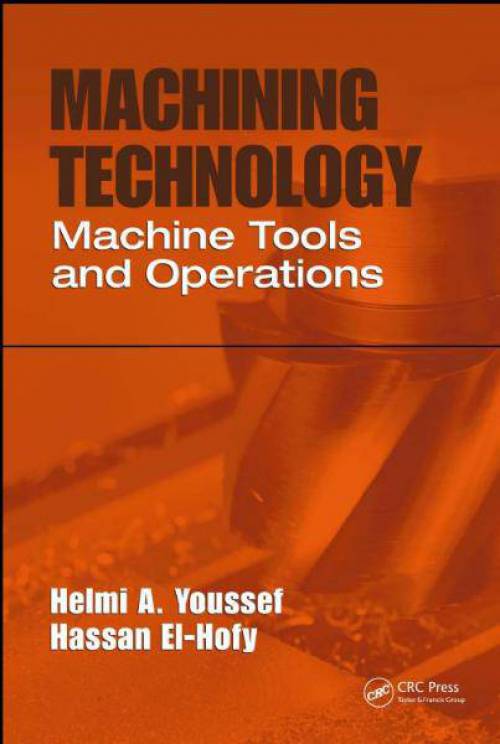 تکنولوژی ماشینکاری
تکنولوژی ماشینکاری ماشین های ابزار
ماشین های ابزار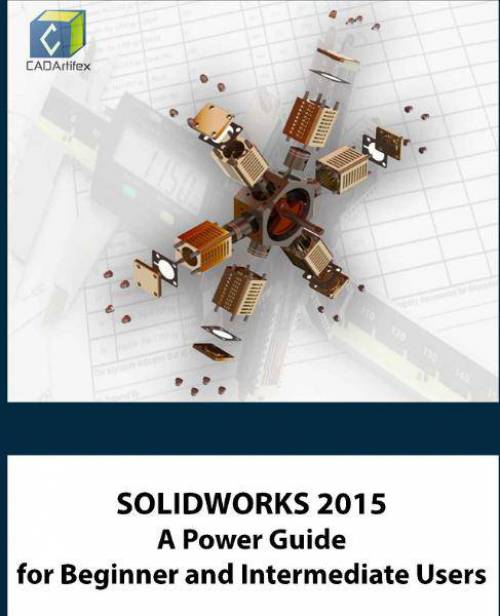 راهنمای قوی و جامع سالیدورکس 2015 برای کاربران مبتدی و سطح متوسط
راهنمای قوی و جامع سالیدورکس 2015 برای کاربران مبتدی و سطح متوسط اصول تفکیک آپارتمان ها و نحوه کار با نرم افزار واسط کاداستر
اصول تفکیک آپارتمان ها و نحوه کار با نرم افزار واسط کاداستر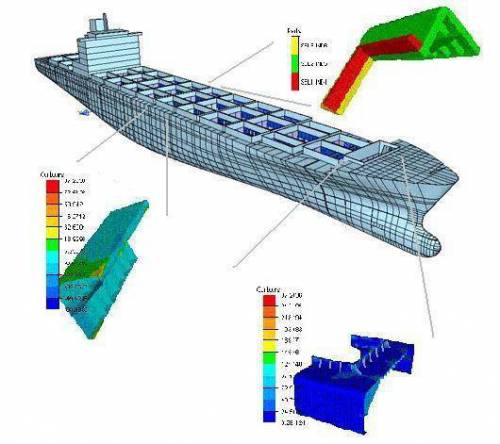 روش های اجزاء محدود مقدماتی پروفسور عیسی سلاجقه
روش های اجزاء محدود مقدماتی پروفسور عیسی سلاجقه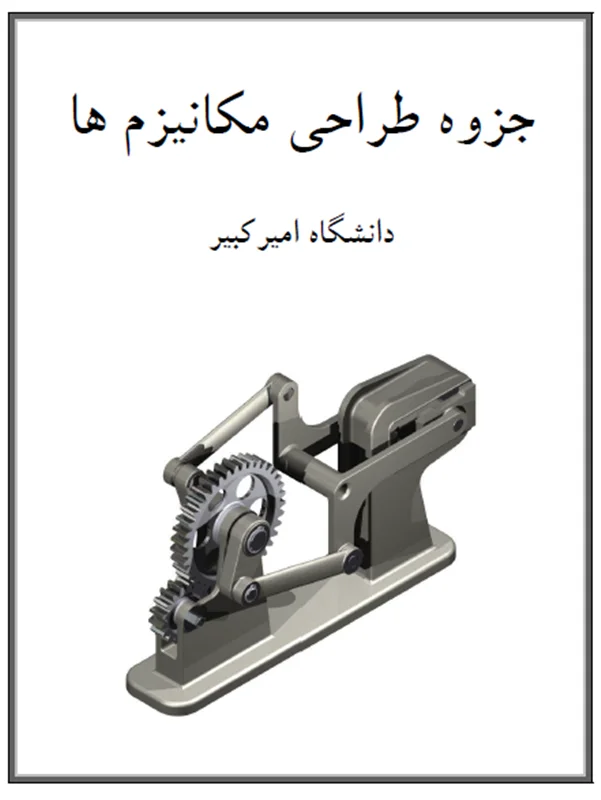 جزوه آموزشی درس طراحی مکانیزم های دانشگاه امیر کبیر
جزوه آموزشی درس طراحی مکانیزم های دانشگاه امیر کبیر پروژه مدلسازی و شبیه سازی توربین بادی مجهز به DFIG و STATCOM
پروژه مدلسازی و شبیه سازی توربین بادی مجهز به DFIG و STATCOM کتاب ماشین های تزریق پلاستیک
کتاب ماشین های تزریق پلاستیک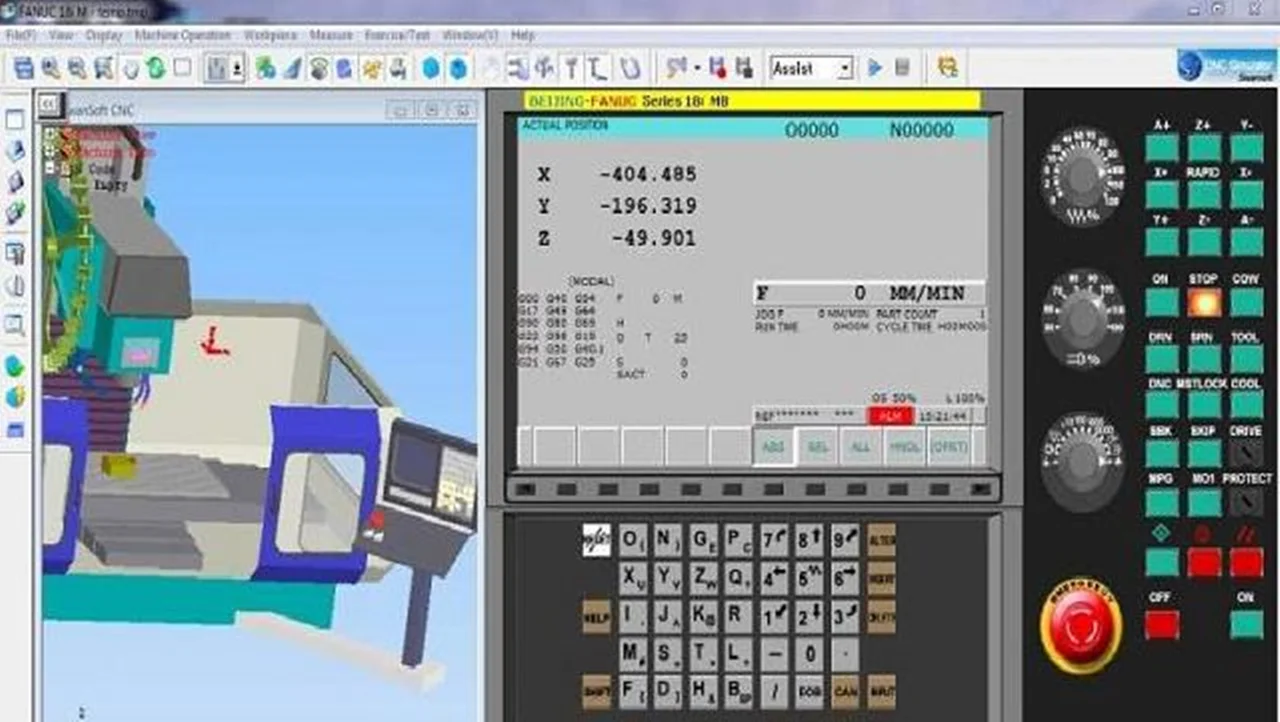 دانلود نرم افزار شبیه ساز 3 بعدی دستگاه های سی ان سی Nanjing Swansoft CNC Simulator
دانلود نرم افزار شبیه ساز 3 بعدی دستگاه های سی ان سی Nanjing Swansoft CNC Simulator نحوه ایجاد رزوه های اینچی (Inch Thread) در نرم افزار CATIA
نحوه ایجاد رزوه های اینچی (Inch Thread) در نرم افزار CATIA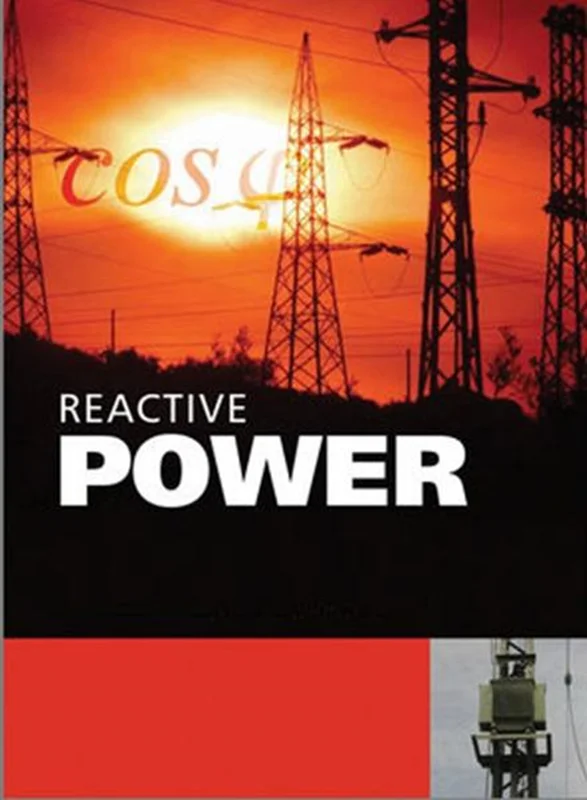 پروژه با عنوان: توان راکتیو (Reactive power)
پروژه با عنوان: توان راکتیو (Reactive power) طراحی و مونتاژ گیربکس حلزونی در CATIA Assembly Design
طراحی و مونتاژ گیربکس حلزونی در CATIA Assembly Design جزوه آموزشی تعمیرات مبدل های حرارتی و گرمایی (Maintenance of Heat Exchangers)
جزوه آموزشی تعمیرات مبدل های حرارتی و گرمایی (Maintenance of Heat Exchangers) تحقیق با عنوان: کنترل کیفیت (Quality Control Project)
تحقیق با عنوان: کنترل کیفیت (Quality Control Project) آموزش مدلسازی مرکز پمپیدو متز (Centre Pompidou-Metz) با نرم افزار راینو، گرس هاپر و تی اسپیلاین T-Splines
آموزش مدلسازی مرکز پمپیدو متز (Centre Pompidou-Metz) با نرم افزار راینو، گرس هاپر و تی اسپیلاین T-Splines